Pour éviter que cela ne se produise, vous verrez qu'il existe différentes versions de Windows 10 et que chaque option a des méthodes qui vous permettront de savoir comment bloquer ou empêcher une application ou un programme Windows d'accéder à Internet. Surtout ceux qui travaillent en arrière-plan.
Il convient de noter que même si pour certains utilisateurs cela ne pose pas de problème, car de même le l'appareil fonctionne régulièrement et correctement. Pour d'autres, les raisons de vouloir garder le contrôle et pouvoir bloquer l'accès à Internet de l'une ou l'autre application fonctionnant en arrière-plan sont évidentes.

Bloquer ou empêcher un programme d'accéder à Internet à l'aide du pare-feu Windows
Pour empêcher une application ou un programme Windows d'accéder à Internet, la première chose à faire est d'identifier les programmes qui s'exécutent en arrière-plan sur votre appareil ; tant que avec ces informations il sera plus facile de les bloquer en les sélectionnant directement.
Pour cela, il sera bon de connaître les caractéristiques ou les spécifications du PC, car de cette façon, vous pourrez savoir clairement comment une application ou un programme Windows peut accéder à Internet via des raccourcis ou des connexions directes qui s'exécutent en arrière-plan sur les appareils. Ceci est connu à travers une série d'étapes qui vous permettent de connaître le dossier dans lequel ils sont hébergés.
Sur un seul appareil, il est facile de bloquer l'accès Internet aux applications qui s'exécutent de manière cachée ; EST nécessaire unique avoir un programme appelé pare-feu Windows activé et suivez les étapes qui vous permettent de protéger votre ordinateur contre les menaces qui affectent la sécurité de toute attaque. Pour ce faire, vous pouvez télécharger Windows depuis sa page officielle.
De plus, avec ce programme peut bloquer les données de trafic qui permettent à la fois la sortie et l'entrée de n'importe quel logiciel. C'est-à-dire que la connexion des programmes et la consommation de données transmises entre les serveurs seront vérifiées.
Il est à noter que le blocage d'un programme est simple et peut se faire à l'aide des fonctions intégrées du système Windows, ainsi qu'avec une aide externe. Et vous pouvez même formater un PC et installer Windows 10 pour empêcher ces programmes de se mettre à jour automatiquement.

Bloquer un programme qui est sur la liste
La première chose à faire est d'aller sur le bureau de votre ordinateur et appuyez sur "Windows + X", puis choisissez le "Panneau de configuration" au sein des options. Si vous avez Windows 10, vous devez rechercher "Panneau de configuration" dans la barre de recherche et cliquer dessus pour l'ouvrir.
Ensuite, lors de l'ouverture du panneau de commande, 'Pare-feu Windows' est sélectionné. Ensuite, une fenêtre s'ouvrira et sur le côté gauche, cliquez sur « Paramètres avancés ». Là, vous devez cliquer sur « Règles sortantes » (vous pouvez ici restreindre l'accès à Internet pour une application particulière).
Bloquer un programme qui n'est pas dans la liste
Si vous souhaitez bloquer plus de programmes, cliquez sur l'option " Nouvelle règle " dans le volet d'actions sur le côté droit . Cliquez ensuite sur "Programme" et, pour avancer, sélectionnez « Suivant ».
À ce stade, vous devez écrire l'emplacement d'installation du programme que vous souhaitez bloquer ou sélectionner sa position avec l'option de navigation ; donc dans la fenêtre "Action", sélectionnez "Bloquer la connexion" et cliquez sur Suivant.
Ensuite, vous devrez choisir quand ou comment le règles de blocage dans le programme sélectionné. Par conséquent, les trois options qui apparaissent sont choisies pour bloquer complètement l'accès à Internet.
À ce stade, vous devez donner un 'Nom' à la nouvelle règle qui a été créée, puis cliquez sur « Terminer » et c'est tout ; La nouvelle règle sera déjà active et vous pouvez empêcher la mise à jour automatique des programmes Windows car ils ont un accès direct à Internet.
Empêcher une application d'accéder à Internet depuis le Microsoft Store
Aujourd'hui, il n'est pas possible de restreindre l'utilisation d'Internet aux applications via le Microsoft Store. En effet, cette application ne fonctionne que comme magasin et gestionnaire administratif pour les applications installées à partir d'ici.
Si nous avons une application installée dans le Microsoft Store qui consomme beaucoup d'Internet, nous pouvons la supprimer.
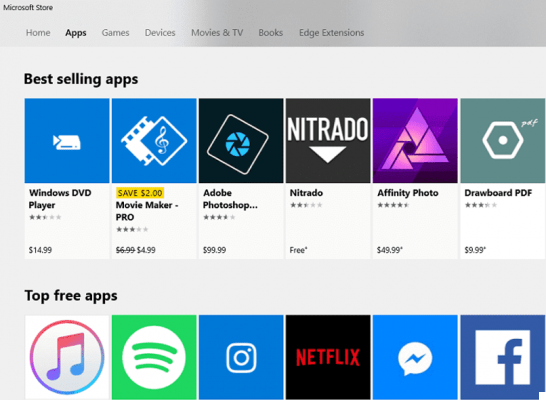
Pour cela nous devrons ouvrir le menu démarrer avec la touche Windows ou simplement en cliquant sur le bouton en bas à gauche. Une fois ici, nous devrons écrire le nom de l'application correspondante.
Nous devrons donc faire un clic droit et rechercher l'option de suppression de l'application, ce processus est rapide. En cas de non-obtention par ce moyen, nous devrons ouvrir la boutique et rechercher l'application dans le moteur de recherche global. Cela se fait de la même manière que lorsque nous l'avons installé, mais au lieu de cliquer sur Installer, nous allons le désinstaller.


























